Якщо вам доводиться багато часу проводить в інтернеті, ви напевно стикалися з дратівливими рекламними оголошеннями у вигляді спливаючих вікон, рекламних роликів і не тільки. Найчастіше реклама, яку ви бачите, що дозволяє безкоштовно користуватися контентом і послугами сайту, але якщо ви втомилися від неї, то пропонуємо скористатися способами за її відключення.

Як видалити рекламу з браузера Google Chrome
Причини появи нав’язливої реклами
Спливаючі оголошення Google Chrome зазвичай з’являються при наявності ПЗ, встановленого на вашому ПК. Ці типи програм зазвичай йдуть в комплекті з іншим безкоштовним програмним забезпеченням, яке ви завантажуєте з Інтернету. На жаль, не всі з них попереджають про те, що йде в одному пакеті з ними.
Після того, як буде встановлена рекламна програма, всякий раз, коли ви переглядаєте що-небудь в інтернеті за допомогою Google Chrome, на веб-сторінках, які ви відвідуєте, будуть з’являтися небажані рекламні оголошення. Вони спрямовані на те, щоб просувати встановлення додаткового сумнівної контенту, включаючи панелі інструментів веб-браузера, утиліти оптимізації та інші продукти.
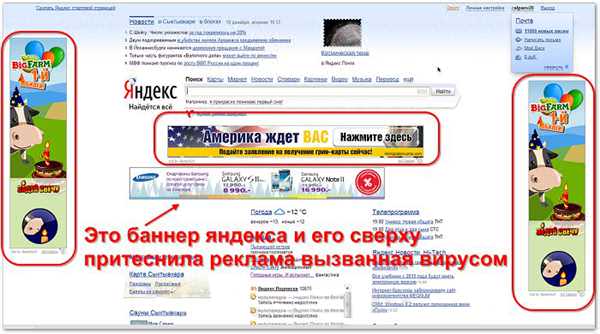
Приклад вірусної реклами
Інші поширені симптоми включають в себе:
- Рендомний текст веб-сторінки перетворюється у посилання.
- Поява спливаючих вікон браузера, з рекламою підроблених оновлень або іншого програмного забезпечення.
- Автоматична установка всіляких шкідливих програм в таємниці від власника комп’ютера.
Крім показу реклами та збору даних рекламне Google Chrome зазвичай не відомо. Як правило, у вашому програмному меню не буде зазначено, що ці рекламні програми встановлені на вашому комп’ютері. На щастя, в нашому розпорядженні є кілька трюків для боротьби з цими дратівливими рекламними оголошеннями. Це не займе багато часу.
Рада. Шкідливі програми, тероризували вас рекламою, можуть встановлюватися автоматично з іншим. Будьте уважні при установці і знімайте всі галочки з непотрібних вам програм при установці викачаного з інтернету. Це може бути наслідком вірусів. Не буде зайвим перевірити свій комп’ютер на наявність шкідливих програм.

Лідери за шкідливим посилання






